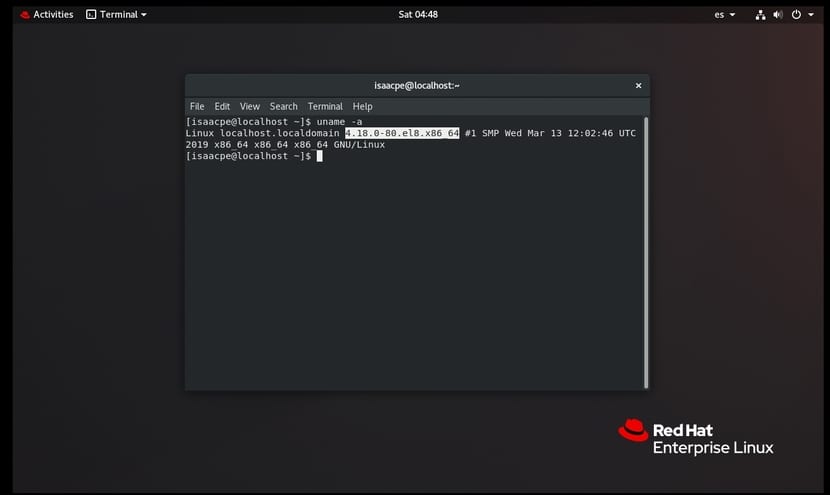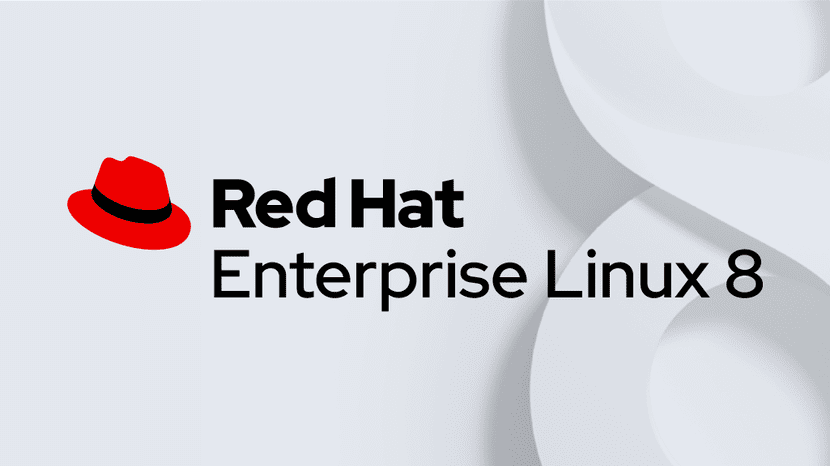
Red Hat hat hart an seinem neuen Betriebssystem gearbeitet. Wir haben bereits einige Fortschritte beim neuen von angekündigt RHEL8 (Red Hat Enterprise Linux). Es ist zu beachten, dass diese Distribution die letzte von Red Hat vor der neuen Ära in der Geschäftsinfrastruktur von IBM sein wird. Darüber hinaus muss ich für alle von Ihnen, die unruhig sind oder Zweifel an dieser neuen Phase haben, die jetzt nach dem Kauf der Red Hat Company beginnt, damit rechnen, dass wir bald ein exklusives Interview mit Red Hat haben werden, um einige Details zu erfragen. .
Vor nicht allzu langer Zeit hatten wir auch das Vergnügen, Sie zu fragen einige Fragen für sie schon Julie Bernal, Sie waren sehr freundlich bei der Beantwortung unserer Fragen. Jetzt haben wir ein Abonnement aktiviert, um RHEL8 ausprobieren zu können und zu sehen, ob alles, was sie über das neue Red Hat "Spielzeug" sagen, wahr ist. Willst du es beweisen? Tue es…
Die ISO von RHEL8:
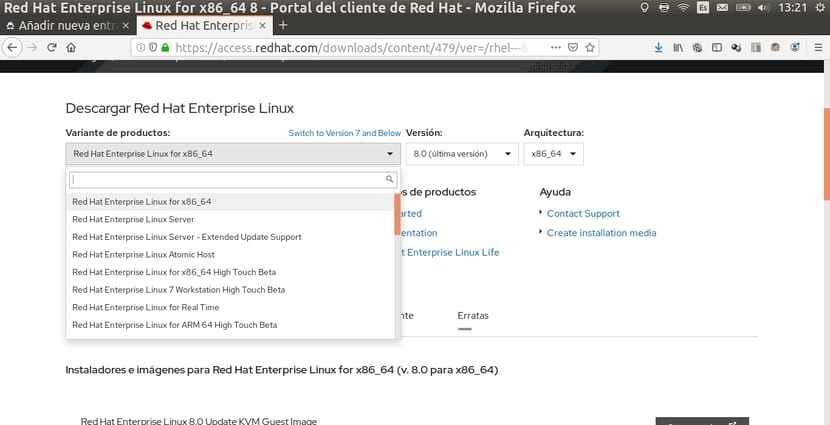
Das Bild ISO kann heruntergeladen werden aus dem Downloadbereich von RedHat. Die Testversion ist verfügbar. Wenn Sie ein Abonnement haben, können Sie Ihre Registrierungsdaten eingeben und auf den Kundenbereich zugreifen, um RHEL8 auszuwählen und für die Architektur Ihres Computers herunterzuladen.
Ich habe mich gefragt, ob sie Fedora 28 als Basis verwenden konnten, um es zu einem Wunder für das Geschäftsumfeld zu machen, über das sie so viel sprechen.
Ist verfügbar für verschiedene ArchitekturenB. x86-64, ARM, IBM POWER und IBM Z. Das Image für die x86-64-Architektur hat ein Gewicht von ca. 6.6 GB. Sie können zwar auch Gastbilder herunterladen, um sie über KVM zu virtualisieren, eine Ergänzung und sogar ein kleineres Bild von ca. 500 MB (Boot).
Sobald Sie die Version, Edition und Architektur sowie den gewünschten Bildtyp ausgewählt haben, beginnt der Download-Vorgang. Sobald Sie es in Ihrem Besitz haben, können Sie Brennen Sie es auf einem optischen Medium oder einem Pendrive für die Installation und verwenden Sie sogar die ISO direkt von der virtuellen Maschine, wie ich es getan habe. Damit haben Sie das Systeminstallationsmedium bereit, um mit dem nächsten Schritt fortzufahren.
Installation und erster Start:
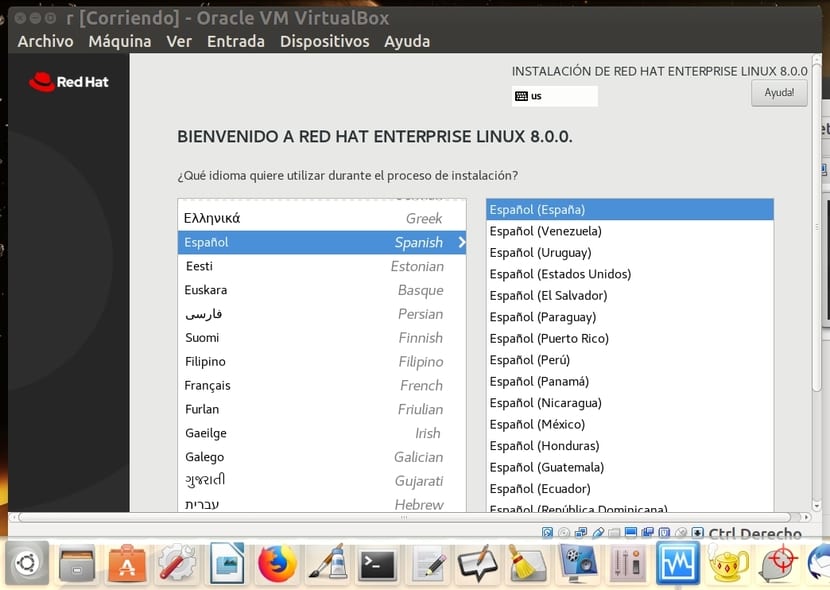
La Die Installation ist sehr einfach. Zunächst wird ein textbasierter Auswahlbildschirm angezeigt, in dem Sie auswählen können, was Sie tun, RHEL8 installieren oder das Medium testen möchten. Wenn Sie das erste auswählen, wird das grafische Installationssystem geladen. Wenn Sie Red Hat Enterprise Linux jemals installiert haben, sind Sie damit vertraut. Wenn Sie Fedora oder CentOS verwendet haben, ist es Ihnen möglicherweise auch sehr vertraut, da es dasselbe ist.
Das erste, was erscheint, ist das Menü um die Standorte auszuwählen, dh sowohl das Land, in dem Sie leben, die Sprache als auch die Tastaturkarte, die Sie benötigen. Anschließend wird ein weiterer Bildschirm angezeigt, in dem Sie aus den zu installierenden Paketen einige erweiterte Elemente auswählen, Ihren Benutzernamen und Ihr Kennwort eingeben und sogar auf den Partitionierer zugreifen können, um die Partitionen zu verwalten und wo sie installiert werden sollen.
Denken Sie daran, die Mindestanforderungen von RHEL8 zu beachten. Auf der offiziellen Red Hat-Website wird festgelegt, dass beispielsweise für VirtualBox mindestens 2 VCPUs, 2 GB RAM und 20 GB Speicherplatz bereitgestellt werden sollten. Ich habe mit 4 GB RAM und 21 GB Speicher, 4 CPUs getestet und es funktioniert sehr gut.
Im Falle eines virtuelle Maschine oder eine Neuinstallation Auf jedem Computer können Sie die Standardoptionen beibehalten oder Änderungen vornehmen. Wenn Sie mit einem oder mehreren anderen installierten Betriebssystemen zusammen sind, müssen Sie die Partition oder Partitionen für RHEL8 auswählen, die Sie frei haben, damit sie nicht auf andere vorhandene Systeme treten und Sie mit allen Multiboots starten können.
Denken Sie daran, dass in Im Softwarebereich können Sie auswählen, welche Pakete Sie installieren möchten oder nichtund sogar ein minimales System, keine Desktop-Umgebung usw. installieren. Sobald Sie sich klar darüber sind, was Sie möchten, und alle erforderlichen Informationen angegeben haben (andernfalls wird ein Schild angezeigt, das darauf hinweist, dass etwas nicht stimmt), können Sie mit dem Installationsvorgang beginnen. Normalerweise dauert es nicht zu lange, aber Sie können einen Kaffee trinken oder ein paar Minuten frei nehmen ... In meinem Fall nimmt es mit den ausgewählten Paketen auf der Festplatte nicht viel in Anspruch, nur etwa 4 GB.
Sobald es endet, startet zum ersten Mal neu und lädt sehr schnell auf. Als nächstes sehen Sie den Bildschirm, auf dem Sie den Benutzer auswählen und das Anmeldekennwort eingeben können, wenn Sie bei jedem Start danach gefragt werden möchten. Dann kommt die minimalistische Desktop-Umgebung ...
GNOME + Wayland:
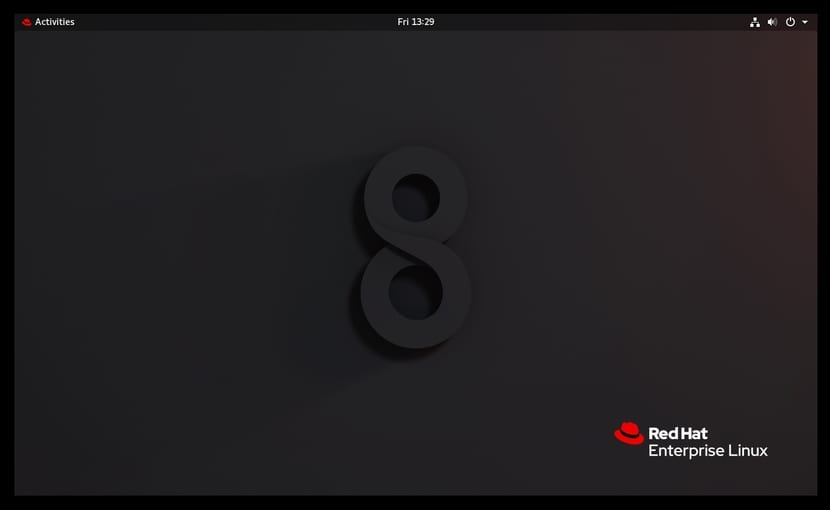
Dass Desktop-Umgebung Wenn Sie die Desktop-Umgebung installiert haben und die textbasierte Umgebung nicht verwenden (möglicherweise besser für Server), ist dies GNOME. Wie Sie sehen können, sehen Sie einfach den Desktop-Hintergrund mit dem RHEL8-Logo und der oberen Leiste, in der Sie die Uhrzeit, Internetoptionen, die Optionen zum Ausschalten oder Neustarten des Computers, Benachrichtigungen usw. finden, dh die typischen Sache.
Die Umgebung enthält keine Ebenen oder Änderungen, wie dies bei Ubuntu und Unity der Fall sein kann. Es ist GNOME wie es ist. Sie können auf das Menü zugreifen, in dem Sie alle verfügbaren Apps finden. Bei der Installation habe ich die Standardoptionen beibehalten und es wird genügend Software zum Starten bereitgestellt, obwohl Sie möglicherweise viele Pakete verpassen, die Sie über das Terminal oder den App Store installieren können. Möglicherweise benötigen Sie beispielsweise LibreOffice, GParted, Docker oder was auch immer, das Sie später installieren können.
La Mit dem App Store können Sie die Software auf sehr einfache Weise deinstallieren, aktualisieren oder installieren mit nur einem Klick und grafisch. Es sollte auch beachtet werden, dass Sie über alles verfügen, was die GNOME-Umgebung mit sich bringt, wie z. B. den Dateimanager, das Konfigurationsfenster mit einer Vielzahl von Optionen, die Sie ändern können, und einige interessante Apps usw.
Und schließlich möchte ich etwas hervorheben, das nicht unbemerkt bleiben kann, und das ist es, was wir haben GNOME über Wayland. Es wurde in diesem Sinne modernisiert, um alle Vorteile zu nutzen, die dieser viel leichtere, sicherere und modernere Grafikserver bietet.
Verwenden Sie:
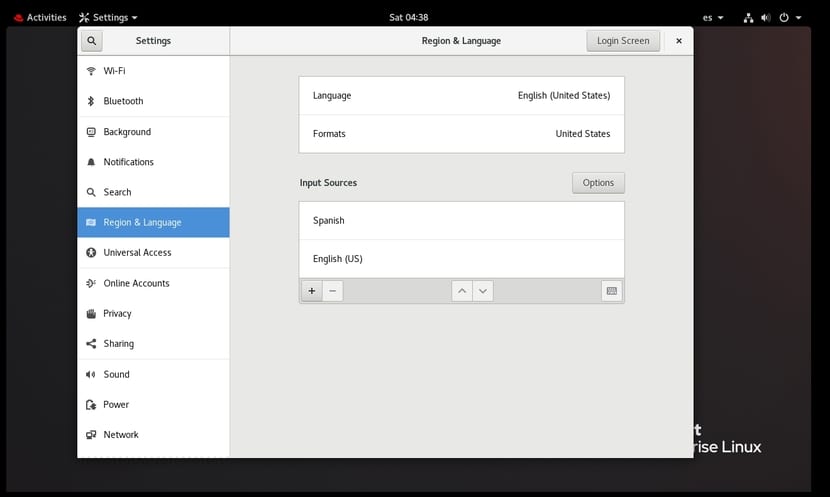
Während der Zeit, in der ich es getestet habe, es ist ziemlich schnellEs ist nicht schwer und hat sich trotz seiner virtuellen Maschine immer sehr gut verhalten. Darüber hinaus ist es aufgrund seiner Einfachheit sehr benutzerfreundlich, es ist überhaupt nicht kompliziert und selbst die Verwaltung ist einfacher, als Sie sich vorstellen können. Selbst wenn YAST2 von SUSE gewohnt ist, werden die Systeme für die Systemadministratoren, die täglich mit ihnen "kämpfen" müssen, immer einfacher.
Die grundlegendsten Dinge können grafisch aus konfiguriert werden das Konfigurationscenter GNOME wie im Bild oben zu sehen. Anhand der Sprache, der Tastaturbelegung, des Sounds, der Netzwerkoptionen und sogar einiger Fragen zum Datenschutz können Sie bestimmen, was Sie möchten oder was nicht.
Es ist auch ein sehr sicher, solide, stabil. Mehr kann man nicht verlangen. Ich hatte in den Tagen, in denen ich es ausprobiert habe, keine Probleme, keine einzige Fehlermeldung oder schlechtes Verhalten. Nichts komisches. Es wird darauf hingewiesen, dass die Entwickler diesem Aspekt besondere Aufmerksamkeit geschenkt haben. Wenn ich ein Aber oder einen Defekt setzen muss, obwohl es etwas Persönliches ist, mag ich SELinux wegen seiner Komplexität nicht, ich bevorzuge AppArmor, aber nichts, was nicht gelöst werden kann ...
Pakete und Kernel:
Die Pakete wurden aktualisiert In neueren Versionen verfügen Sie auf diese Weise über die neuesten Softwarefunktionen, die neuesten Updates, die neuesten Patches für Schwachstellen usw. Natürlich wurde auch das wichtigste Paket aktualisiert. Ich beziehe mich auf den Kernel, der in Version 4.18 auf RHEL8 enthalten ist.
Sie wissen jedoch bereits, dass Sie dazu frei sind Upgrade auf neuere Kernel-Versionen oder haben mehrere Versionen ...
Ich möchte auch kommentieren etwas über DNF und lecker, Paketmanager, mit denen Sie sich befassen müssen, um RPM-Pakete aus Red Hat-Repositorys zu installieren. Es ist auch in einer aktualisierten Version gegenüber früheren RHEL-Versionen und mit neuen Funktionen erhältlich. Denken Sie daran, dass Sie mit zwei grundlegenden Repos arbeiten können: BaseOS und AppStream. Übrigens ist AppStream sehr praktisch und interessant. Sie wissen, dass wir in der Vergangenheit darüber gesprochen haben und dass es eine Red Hat-Lösung war, um Entwickler anzulocken und einige Probleme mit einem Schlag zu beenden ...
Was ich zu Beginn, als ich über Architekturen und ISO sprach, nicht kommentiert habe, ist, dass Sie im Web auch einige finden können Geschäftslösungen interessant eingebaut. Es ist der Fall von SAP, über die wir auch in LxA ausführlich gesprochen haben. Ich wiederhole noch einmal, dass RHEL8 sehr geschäftsorientiert ist und Sie daher eine Vielzahl leistungsstarker Lösungen für Virtualisierung, Cloud, Container usw. finden.
Ich hoffe dir gefällt der neue RHEL8 und ich ermutige dich dazu Testen oder implementieren Sie es in Ihrem UnternehmenSie werden es sicherlich nicht bereuen.